萬盛學電腦網 >> Linux教程 >> 第一啟動盤引導設置將第一啟動盤設置為CDROM
第一啟動盤引導設置將第一啟動盤設置為CDROM
擁有裝機光盤的用戶們但是卻發現有的電腦開機時無法顯示“鏡像”界面這是為什麼呢?除了光盤刻錄錯誤外還有什麼原因呢?U盤設置好開機啟動後也沒有啟動?種種原因為何?這就是要設置第一啟動盤。啟動BIOS手動設置我的第一啟動盤!
“鏡像”即簡單理解為開機後未啟動系統所進行的畫面映射。裝機光盤插入光驅後一般都會出現,而但是有些電腦卻不出現,就是因為第一啟動盤設置順序不對。設置U盤為第一啟動盤也如此按照同樣的方法進行設置。
按鍵盤上的“Delete”按鍵出現主板BIOS界面,進行相應的設置。
進入了BIOS界面後,按方向鍵左右選擇BOOT選項後出現一個“Boot Settings”菜單。

選擇BOOT之後選擇第一項“Boot Device Priority”按回車鍵進入下一個選擇界面。
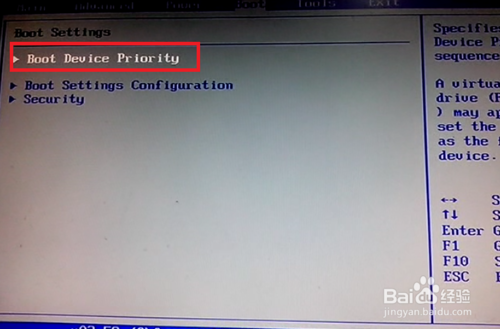
第四步之後進入了“Boot Device Priority”菜單,此菜單呈現出了第一啟動盤的順序。按方向鍵進行選擇第一項之後按回車鍵出現了一個“Opt ions”框,選擇CDROM則可以發現“Boot Device Priority”界面的菜單順序已經調整和更改。最後按“F10”或者“ESC”鍵會出現一個提示框,選擇“OK”進行保存


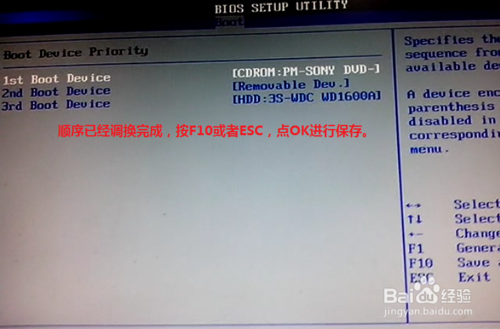
讓我們看看鏡像讀第一啟動盤的效果吧!(這裡第一啟動盤被設置為CDROM,U盤的設置方法同類。)

Linux教程排行
操作系統推薦
相關文章
copyright © 萬盛學電腦網 all rights reserved



